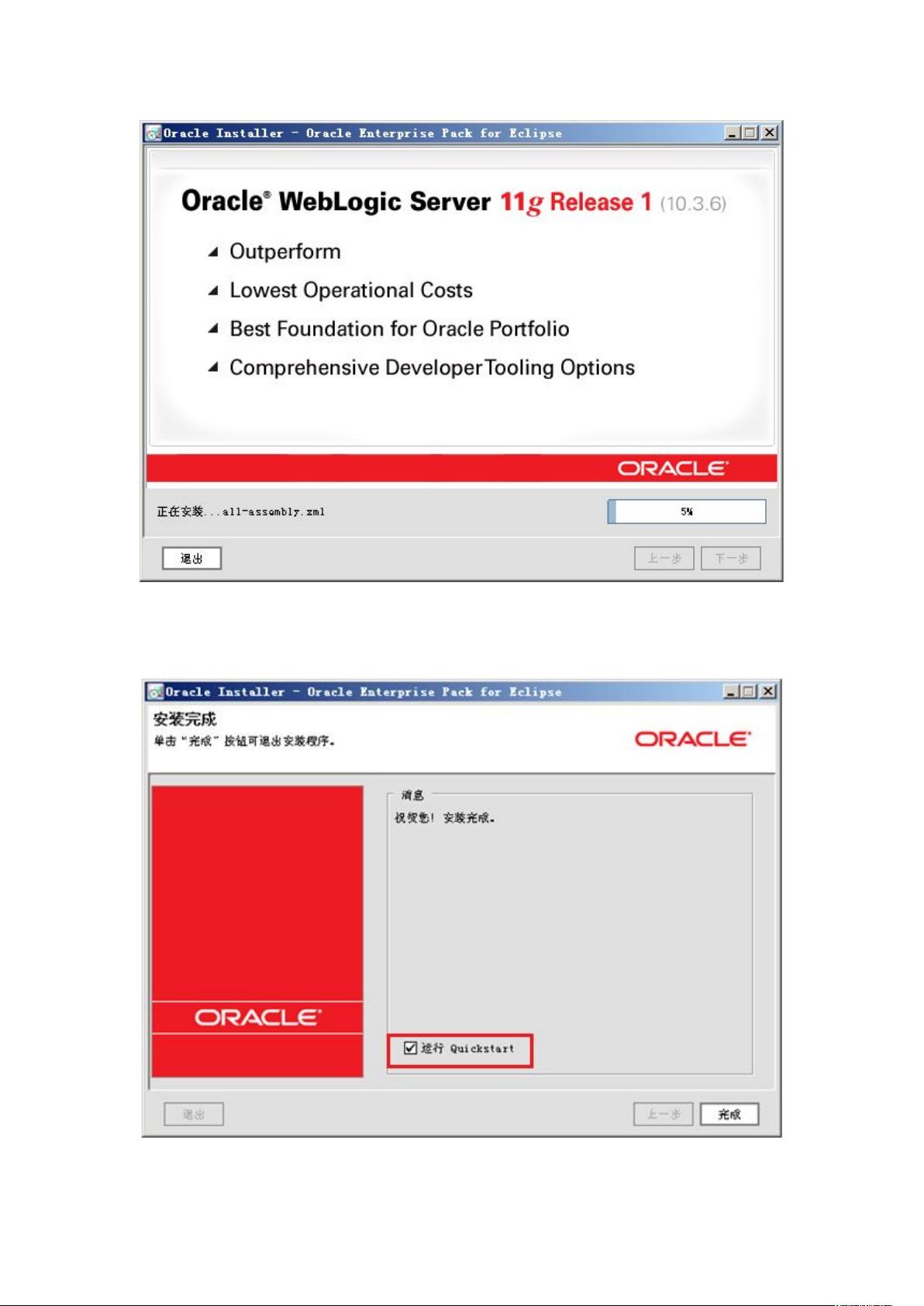WebLogic 10.3.6 安装与配置全攻略
需积分: 10 14 浏览量
更新于2024-07-19
收藏 2.01MB DOCX 举报
"该资源是一份关于WebLogic Server 10.3.6版本的安装和配置的图解教程,涵盖了从启动安装程序到创建WebLogic域,以及配置管理服务器和数据源的基本步骤。"
在IT领域,WebLogic Server是一款由甲骨文公司(Oracle)开发的Java EE应用服务器,广泛用于企业级应用部署。本文档详细阐述了如何在Windows环境中安装和配置WebLogic 10.3.6版本。
首先,安装过程始于双击提供的exe文件"oepe-wls-indigo-installer-11.1.1.8.0.201110211138-10.3.6-win32.exe"。在安装过程中,建议选择创建新的中间件主目录,并避免将其安装在系统盘以优化存储。接着,取消不需要的组件选择,继续进行典型安装。确保安装路径无误,并选择“所有用户”以便所有系统用户都能访问。安装完成后,可以选择立即运行Quickstart创建WebLogic域,或者稍后通过Fusion Middleware配置向导进行。
创建WebLogic域是配置的关键步骤。在配置向导中,选择“创建新的Weblogic域”,设置域名称和位置。然后,设定管理员账户,通常是默认的"weblogic",并为其设置一个安全的密码,例如"Password1234"。选择生产模式,并且推荐使用WebLogic自带的JDK。接下来,定义管理服务器的配置,包括服务器名称、本地监听地址(本机IP)和端口号7001。
完成这些步骤后,创建域过程会自动执行。域创建成功后,可以通过启动"startWebLogic.cmd"脚本来启动WebLogic Server,并使用之前设置的用户名和密码登录。登录WebLogic控制台(默认URL为http://82.XXX.XXX.XXX:7001/console)进行进一步的管理,如配置数据源。
配置数据源是WebLogic Server中重要的一环,它允许应用程序连接到数据库。在控制台上,可以找到“服务”下的“数据源”选项,创建一个新的“一般数据源”,设置JNDI名称,这将作为应用程序查找数据源的标识。此外,还需要根据实际的数据库配置来填写相关的连接属性,如JDBC驱动类名、URL、用户名和密码。
这个资源提供了WebLogic 10.3.6安装和基本配置的详细步骤,对于初学者或需要在本地环境中搭建WebLogic服务器的人来说,是一个非常实用的指南。理解并掌握这些步骤,能够帮助IT专业人员有效地管理和维护WebLogic Server环境。
2020-02-27 上传
2019-07-07 上传
2007-05-05 上传
2012-10-19 上传
2013-12-10 上传
2012-11-27 上传
hadconfig
- 粉丝: 0
- 资源: 1
最新资源
- MATLAB新功能:Multi-frame ViewRGB制作彩色图阴影
- XKCD Substitutions 3-crx插件:创新的网页文字替换工具
- Python实现8位等离子效果开源项目plasma.py解读
- 维护商店移动应用:基于PhoneGap的移动API应用
- Laravel-Admin的Redis Manager扩展使用教程
- Jekyll代理主题使用指南及文件结构解析
- cPanel中PHP多版本插件的安装与配置指南
- 深入探讨React和Typescript在Alias kopio游戏中的应用
- node.js OSC服务器实现:Gibber消息转换技术解析
- 体验最新升级版的mdbootstrap pro 6.1.0组件库
- 超市盘点过机系统实现与delphi应用
- Boogle: 探索 Python 编程的 Boggle 仿制品
- C++实现的Physics2D简易2D物理模拟
- 傅里叶级数在分数阶微分积分计算中的应用与实现
- Windows Phone与PhoneGap应用隔离存储文件访问方法
- iso8601-interval-recurrence:掌握ISO8601日期范围与重复间隔检查